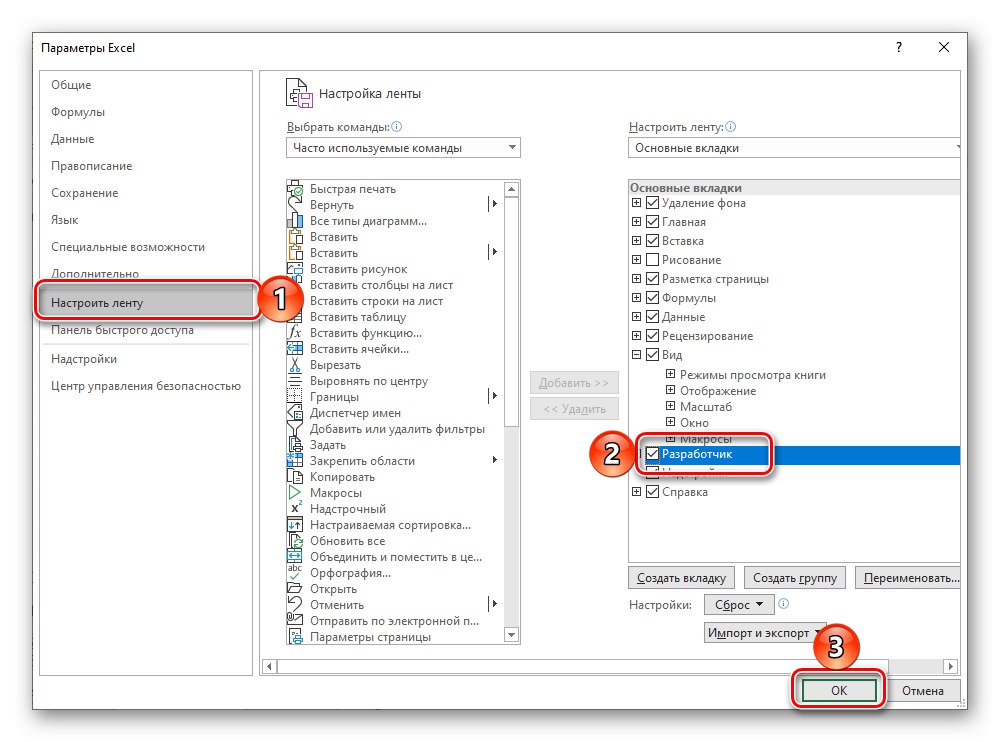Досить часто при роботі з таблицями в Excel один або кілька листів можуть містити важливу інформацію, а інші - додаткову. Як перші, так і другі іноді потрібно приховати - для забезпечення захисту зазначених даних або просто щоб не псувати загальний вигляд документа. Далі розповімо, як це зробити.
Читайте також: Що робити, якщо пропали листи в Excel
Звичайне приховування листів в Ексель
Вирішити озвучену в заголовку статті задачу можна одним із двох способів, додатково є можливість приховування всієї книги. Проблема в тому, що як перший, так і другий мають загальний недолік - точно таким же чином, як виконується приховування листа, можна його знову відобразити. Тобто для захисту даних від сторонніх такий метод не підходить. Для цих цілей слід звернутися до спочатку прихованим з програми засобам розробника, про що ми розповімо в другій частині статті, або встановити пароль на всю книгу - файл Microsoft Excel, про що ми раніше писали в окремій статті.
Докладніше: Як поставити пароль на книгу Ексель
Спосіб 1: Контекстне меню
Найбільш простий і зручний у своїй реалізації метод приховування листа в книзі Excel полягає в використанні контекстного меню. Клацніть правою кнопкою мишки (ПКМ) на ярлику, який потрібно прибрати з поля зору, і виберіть пункт «Приховати».

Порада: Якщо потрібно приховати більше одного аркуша, виділіть їх за допомогою клавіш - затисніть «SHIFT» і клацніть лівою кнопкою мишки (ЛФМ) по першому і останньому з можливістю вибору декількох суміжних аркушів (діапазону) або затисніть «CTRL» і клікайте ЛФМ для вказівки несуміжних елементів. Зробивши це, викличте контекстне меню і виберіть відповідний пункт.
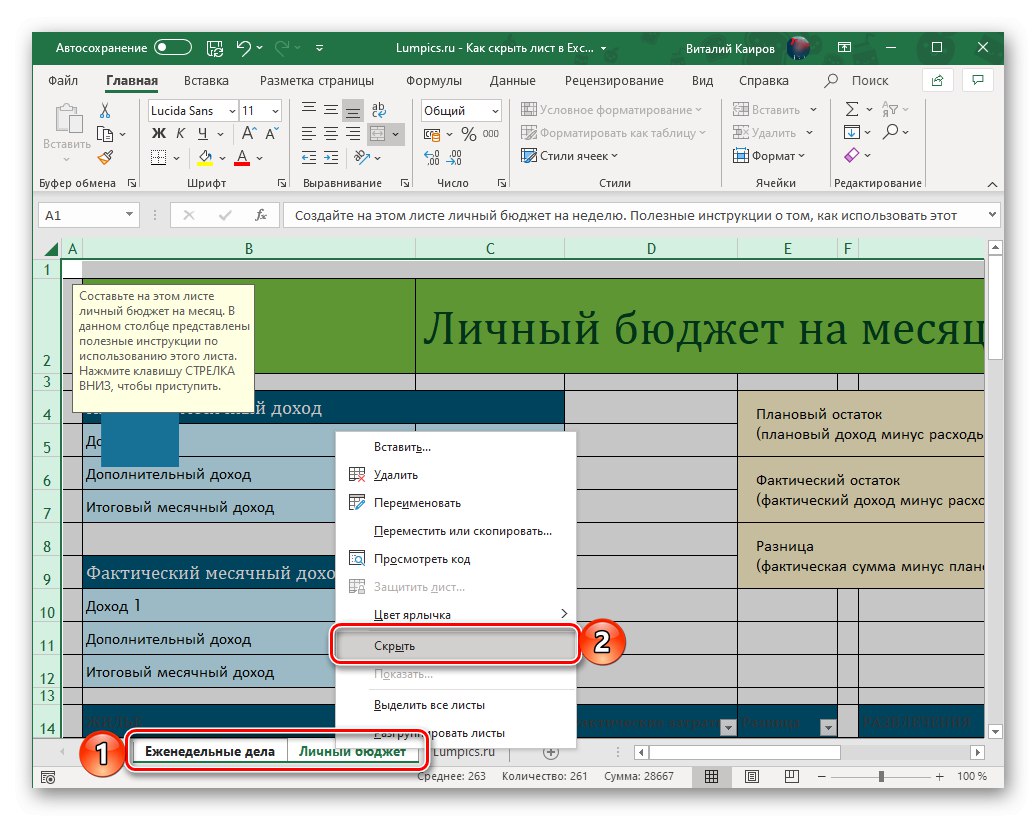
Для відображення прихованих таким чином листів на будь-який з осередків клікніть правою кнопкою мишки і виберіть пункт «Показати», Потім, якщо їх більше одного, виберіть потрібне найменування в віконці і натисніть «ОК».
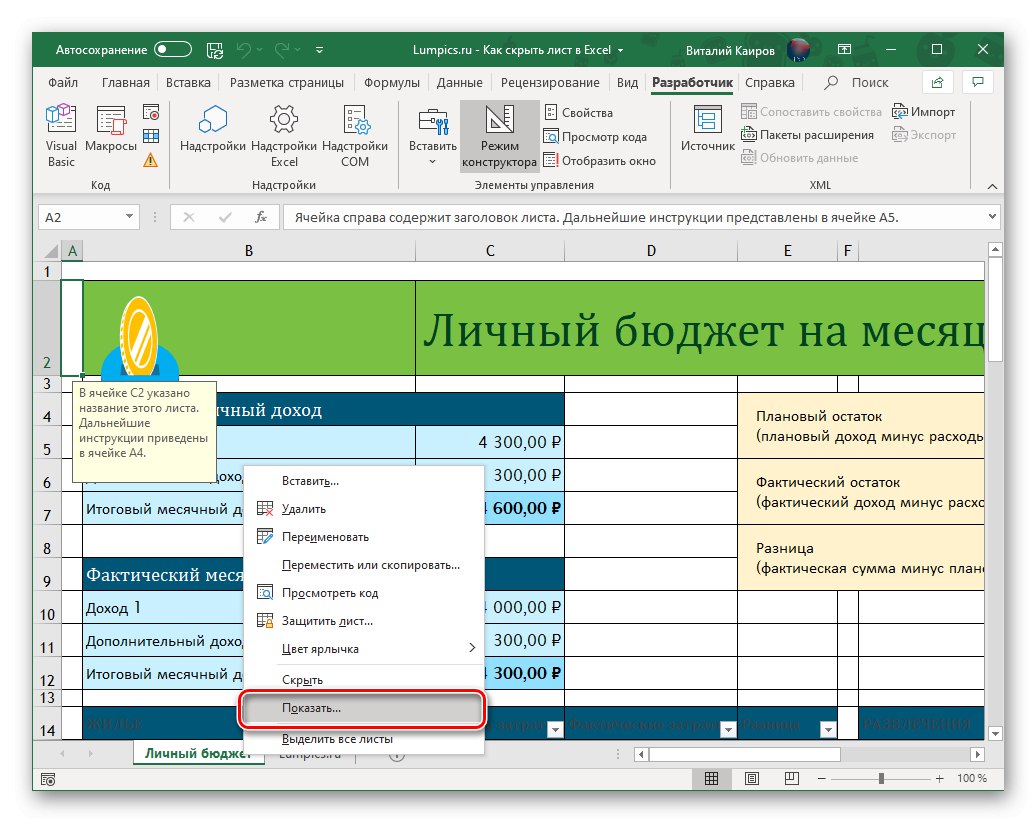
Спосіб 2: «Формат»
Досягти аналогічного результату можна і трохи інакше, звернувшись до елементів управління осередками у вкладці «Головна». Для цього перейдіть на той лист, який потрібно приховати, розгорніть меню кнопки «Формат», Наведіть покажчик курсору на пункт «Приховати або відобразити» і виберіть відповідну опцію.
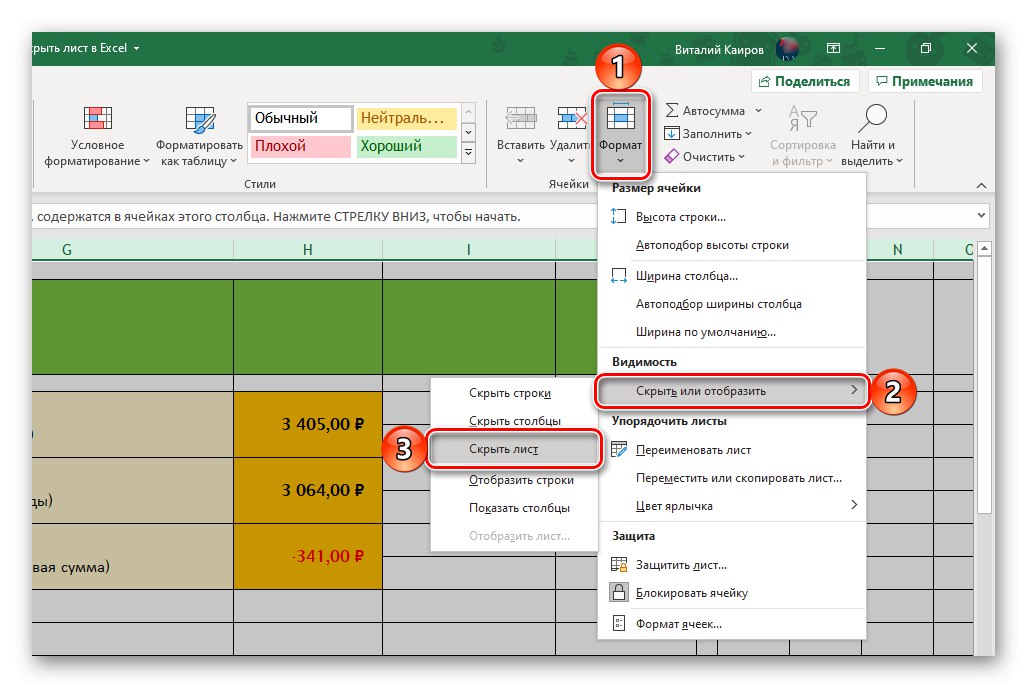
Як і в попередньому способі, таким чином можна приховати кілька суміжних або, навпаки, несуміжних аркушів - для цього спочатку виділіть їх ярлики, використовуючи зазначені вище клавіші. Якщо ж буде потрібно знову зробити їх видимими, просто скористайтеся відповідним пунктом в меню «Формат», А потім виберіть потрібний лист в діалоговому вікні.
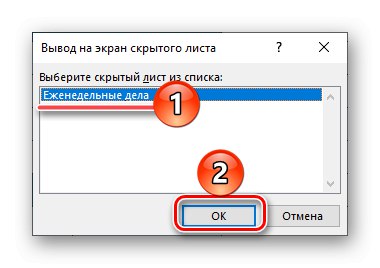
Спосіб 3: Приховування книги
Крім одного або декількох листів, в Excel можна приховати відразу їх все, тобто книгу цілком. Для цього перейдіть у вкладку «Вид» і натисніть на кнопку «Приховати», Розташовану в групі інструментів «Вікно».
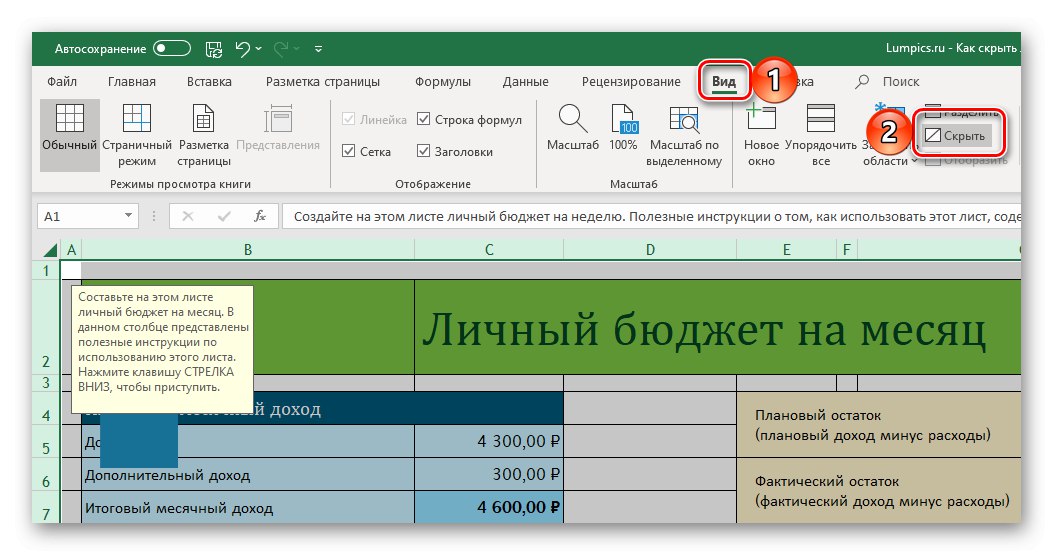
Якщо вміст книги знову буде потрібно зробити видимим, в цій же вкладці натисніть на що стала активною кнопку «Показати».
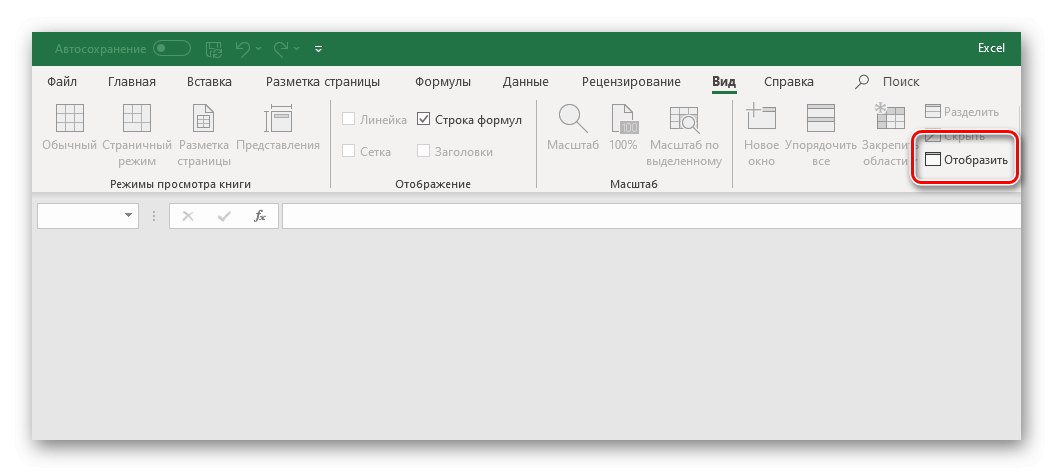
Повний приховування листів в Ексель (суперскритие)
Як ми вже зазначали вище, проблема звичайного приховування листів в Excel полягає в тому, що відобразити їх зможе кожен, у кого є доступ до документа. Якщо ж дана дія виконується не тільки для наведення естетичної краси в книзі, але і для захисту даних, потрібно виконати кілька додаткових дій, попередньо активувавши в програмі режим розробника, якщо цього не було зроблено раніше.
- Відкрийте меню «Файл» і перейдіть до розділу «Параметри».
- У вікні натисніть «Налаштувати стрічку» і встановіть галочку в чекбоксі пункту «Розробник», Розташованому в блоці «Основні вкладки». натисніть «ОК» для підтвердження внесених змін і закриття налаштувань.
![Включити відображення вкладки Розробник на стрічці в програмі Microsoft Excel]()
Читайте також: Включення макросів в Ексель
- Перейдіть в інформацію, що з'явилася на стрічці вкладку «Розробник» і натисніть в ній на першу кнопку - «Visual Basic».
- У відкритому редакторі Microsoft Visual Basic, в його лівій частині, буде знаходитися два додаткових вікна.У першому знайдіть і виділіть найменування листа, який потрібно зробити повністю невидимим, - він може бути як вже прихованим, так і ще немає. У таблиці, яка розташована у другому вікні, змініть параметр «Visible» на «2 - xlSheetVeryHidden», Вибравши його зі списку.
- Закрийте вікно Visual Basic. З цього моменту прихований таким чином лист стане суперскритим - його не можна буде показати через контекстне меню або кнопку «Формат», А дізнатися про його існування можна буде тільки в редакторі.
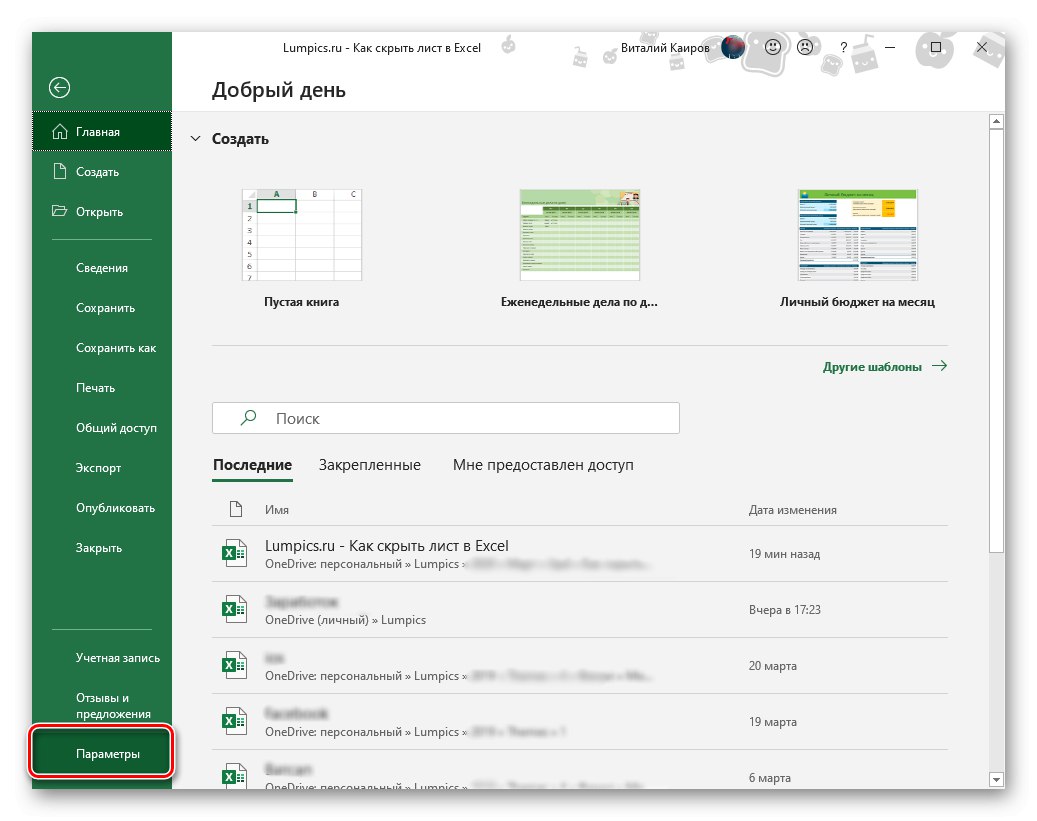
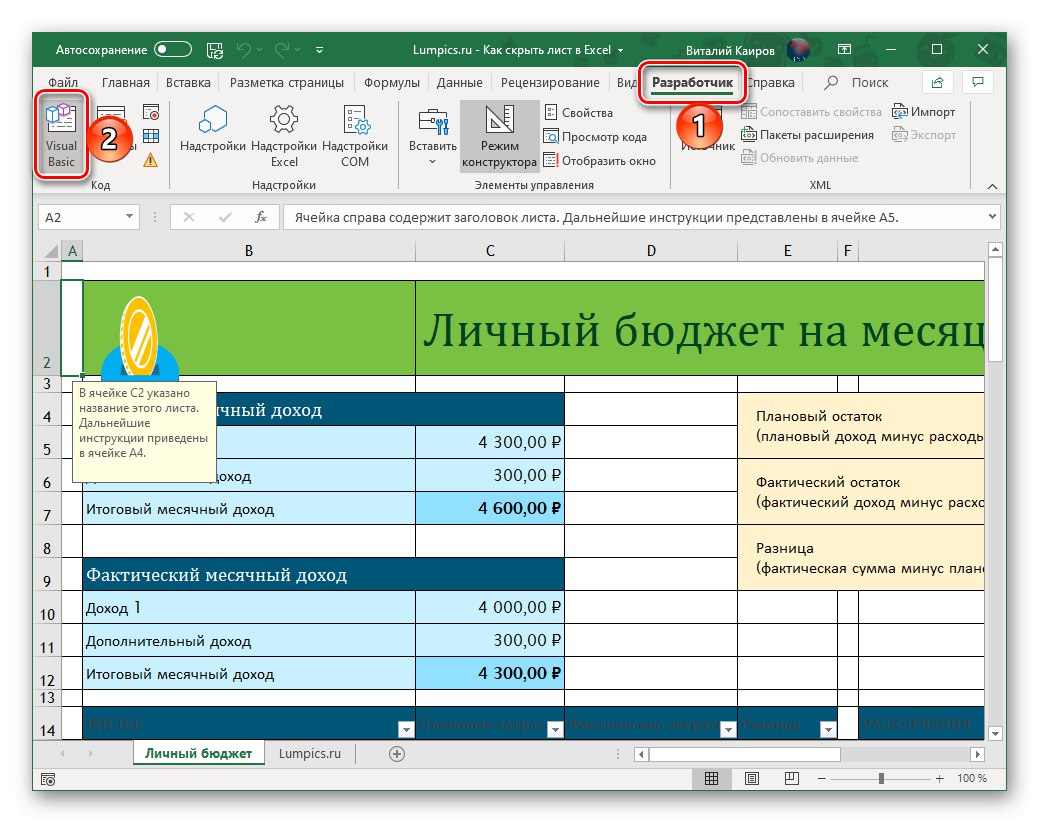
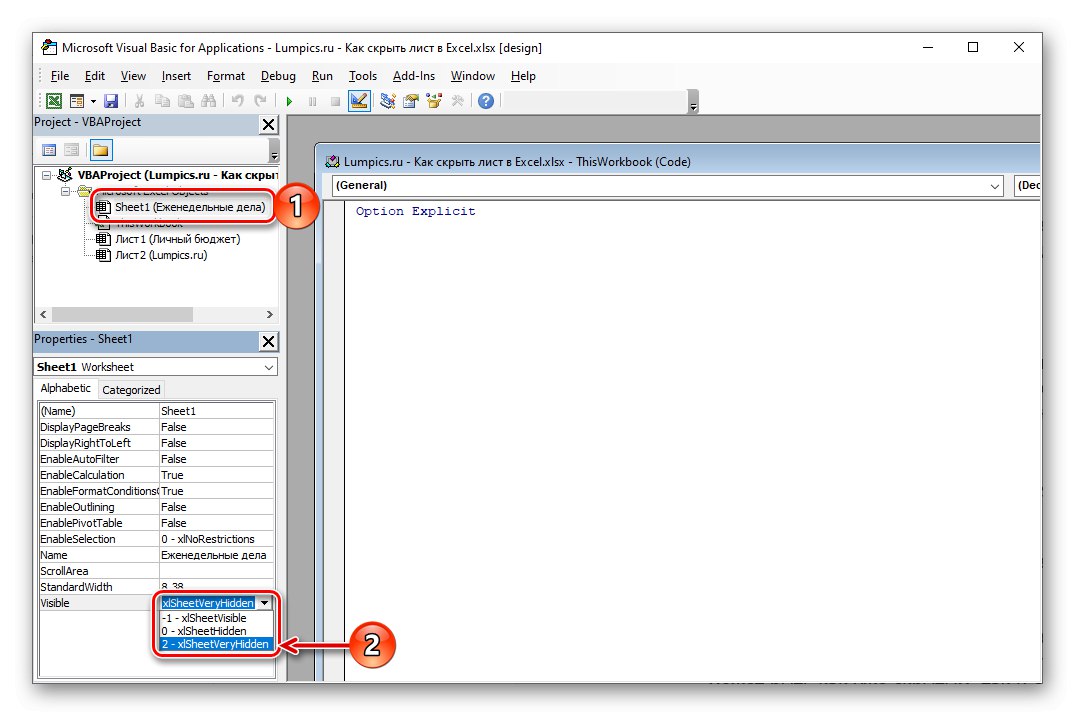
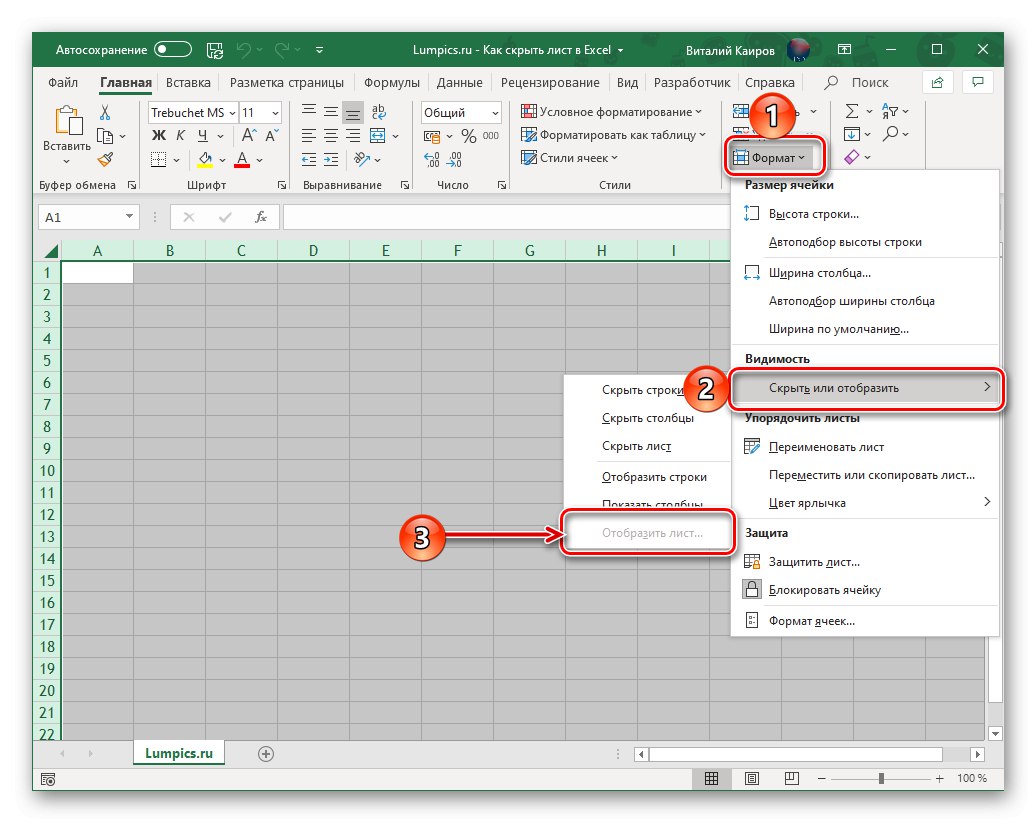
Якщо буде потрібно знову зробити лист прихованим, але доступним для відображення, або повністю видимим, повторно відкрийте вікно Microsoft Visual Basic і змініть в ньому параметр «Visible» на «0 - xlSheetHidden» або «1 - xlSheetVisible» відповідно.
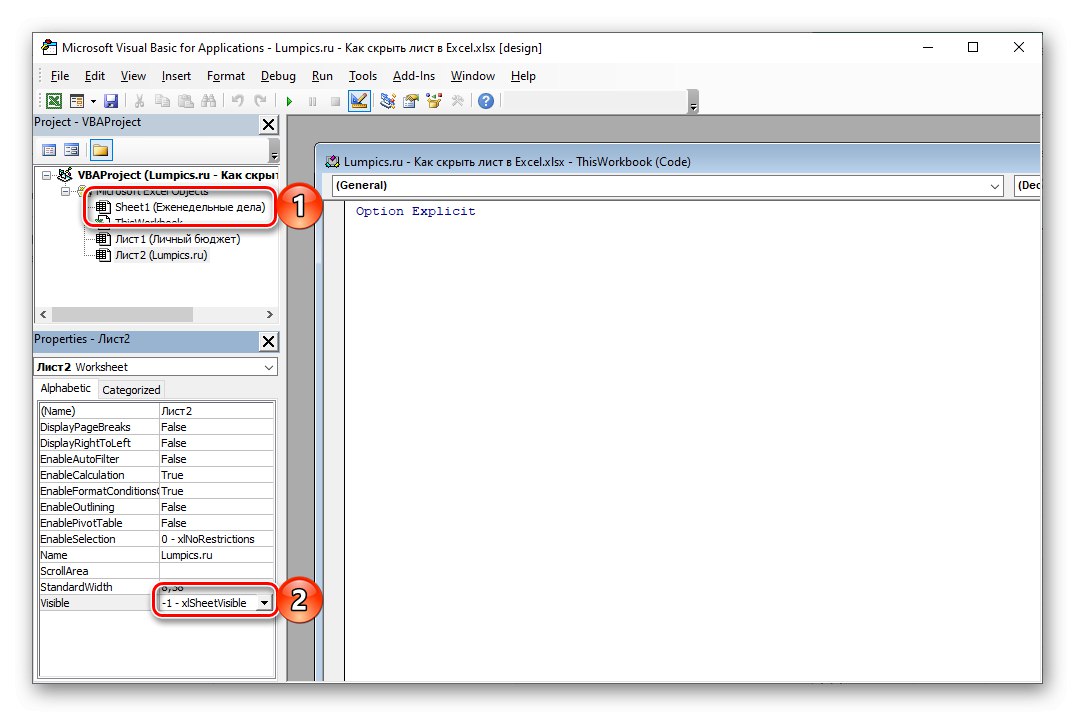
Читайте також: Зняття захисту з файлу Майкрософт Ексель
Ми розглянули те, як приховати один або кілька листів в Microsoft Excel, а також те, як зробити їх суперскритимі, дійсно сховавши від сторонніх.